
Como excluir contatos no Android? [6 Métodos]

Você está sobrecarregado com contatos desordenados em seu dispositivo Android ? Gerenciar contatos de forma eficiente é crucial para manter seu catálogo de endereços organizado. Algumas das razões pelas quais os usuários excluem contatos de seus telefones incluem alguém que não está em comunicação por um período prolongado, quando você vende seu telefone para terceiros quando seu telefone tem milhares de contatos que o tornam lento, entre outros.
Com isso, sua maior preocupação provavelmente é como excluir contatos no Android. Excluir contatos do seu gadget Android é um passeio no parque. Seja você um iniciante ou um usuário experiente Android, você aprenderá etapas fáceis para descomplicar sua lista de contatos e agilizar sua comunicação.
Aqui estão alguns dos métodos que você pode empregar ao excluir contatos do seu smartphone:
A maioria de vocês possivelmente sabe como excluir contatos usando este método. No entanto, aqui estão os passos a seguir para aqueles que não sabem como fazê-lo:
> Vá para o aplicativo Contatos.
> Procure o contato que você deseja excluir.
> Pressione e segure esse contato por alguns segundos (você pode fazer isso para os outros contatos ao excluir mais de um).
> Toque na opção "Excluir" que aparece.
> Clique em "OK" para confirmar sua seleção.
É aconselhável evitar usar este método ao excluir contatos, porque seus contatos não são totalmente apagados. Recuperar os contatos excluídos com vários softwares de recuperação de dados é possível.

Você pode precisar de: Como faço para apagar tudo no meu dispositivo Samsung Galaxy? Leia este guia e você saberá.
Se você quiser excluir vários contatos de Android, o melhor programa para usar é Coolmuster Android Assistant. Aqui estão as principais características deste programa:
> Ele faz backup e restaura dados Android inteiros com um único clique.
> Os dados restaurados são 100% originais.
> Permite a transferência de SMS, contatos, músicas, registros de chamadas, fotos, vídeos, entre outros arquivos entre seu telefone e computador.
> Permite adicionar, apagar, fazer backup, desduplicar, bem como editar contatos via computador.
> Ele suporta enviar e responder SMS diretamente no PC.
> Ele instala e desinstala aplicativos do PC.
> Ele importa, exporta e exclui logs de chamadas Android .
> Ele importa e exporta contatos do Outlook.
> É totalmente compatível com quase todos os telefones Android e tablets, incluindo Samsung (Galaxy S9/S9 Plus/Note 9/Note 9 Plus incluído), Huawei, HTC, LG, Xiaomi, Motorola, ZTE, etc.
Como excluir contatos via Coolmuster Android Assistant:
Anotações:
- Conecte seu telefone ao PC através de um USB funcional.
- Inicie o aplicativo.
- Ative o modo de depuração USB no seu telefone.
- Você também pode optar por conectar seu telefone via Wi-Fi.

Passos a seguir:
1. Na barra lateral esquerda, selecione o ícone "Contatos".
2. Toque no botão "Excluir" para excluir os contatos indesejados do seu telefone Android .

Se você quiser excluir todos os contatos do seu dispositivo Android, sua maior preocupação é provavelmente como excluir todos os contatos do seu telefone. Quando confrontado com tal problema,Coolmuster Android Eraseré o melhor aplicativo para usar. As principais características do aplicativo são as listadas abaixo:
> Ele limpa dados como dados privados, arquivos excluídos, bem como as configurações do sistema do seu dispositivo Android permanentemente.
> Ele suporta todos os tipos de arquivos Android , incluindo contatos, SMS, fotos, registros de chamadas, imagens, livros, informações de conta, áudios e senhas.
> Suporta eliminação 100% permanente e impede que dados pessoais sejam recuperados.
> Possui três níveis progressivos de exclusão de dados
> Ele funciona em todos os tipos de dispositivos Android do Android 2.0 - Android 9.0 ou posterior.
Notas: Antes de usar este programa para excluir seus contatos, é essencial garantir que você tenha feito backup de seus dados importantes em Android telefone e também o programa reconhece seu telefone. Após a exclusão, todos os contatos serão excluídos totalmente com zero chances de recuperação. Além disso, não desconecte o telefone antes que todo o processo termine.
Aqui está um guia passo-a-passo para usar o programa:
Primeiro passo: toque no botão "Apagar" para iniciar.
Depois de conectar seu telefone com sucesso, você entrará na interface principal. Toque no botão "Apagar" para começar.

Segunda etapa: Selecione seu nível de segurança para excluir e confirmar.
> Toque no menu ao lado do nível de segurança para selecionar o nível de segurança a ser excluído.
> Selecione o nível desejado (Nível Alto, Nível Médio ou Nível Baixo).
> Clique na opção "OK" após selecionar.
> Digite "excluir" na caixa de texto em branco e confirme sua seleção e, em seguida, toque no botão "Apagar".
> Na janela pop-up que pergunta se você deseja apagar, clique em "OK" para iniciar o processo de exclusão.
> Quando aparecer uma janela de solicitação, clique em "Sim" no dispositivo para excluir totalmente os contatos do telefone.

Terceiro passo: Comece a excluir dados Android permanentemente.
> O programa irá executar uma varredura rápida e profunda em seu telefone depois de confirmar sua escolha.
> O aplicativo iniciará o processo de exclusão após a verificação rápida. Aguarde alguns minutos.
> Seu telefone será substituído após a conclusão do processo.

É essencial selecionar segurança de baixo nível, pois é a maneira mais rápida de excluir quaisquer dados em seu telefone.
Para ser preciso, não é possível excluir um contato do WhatsApp diretamente porque o aplicativo mostra todos os contatos com base nos contatos armazenados em sua Conta do Google ou na agenda de endereços do telefone. Se surgir a necessidade de excluir contatos do WhatsApp, a abordagem tática mais promissora é excluir os contatos do seu dispositivo. Veja como remover contatos do WhatsApp do seu telefone:
1º Passo: Inicie o WhatsApp no seu gadget Android . Procure os contatos que você gostaria de excluir da sua página de contato do WhatsApp.
2º Passo: Clique no contato para acessar a página de informações de contato. Toque no botão "Menu" e, em seguida, selecione a opção "Mostrar todos os contatos" ou "Exibir no catálogo de endereços".
3º Passo: Aqui, você terá as opções para apagar os contatos do catálogo de endereços do gadget. Depois de excluir os contatos, você pode atualizar os contatos do WhatsApp para verificar se os contatos foram totalmente removidos.
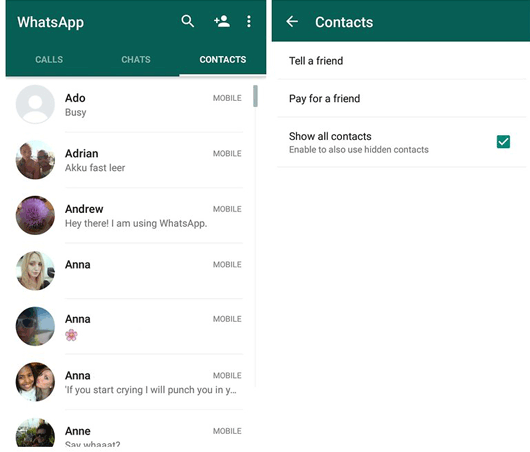
Não pode perder:
Como excluir mensagens do Snapchat rapidamente? (7 Situações)
3 Métodos para recuperar mensagens apagadas do WhatsApp no Android?
Se você tem um contato do Facebook que deseja apagar do seu telefone, o processo de remoção desses contatos é muito mais simples em comparação com o empregado ao excluir contatos do WhatsApp. Aqui estão as etapas a seguir ao excluir Contatos do Facebook:
1º Passo: Vá para o módulo Configurações do seu telefone. Escolha o aplicativo do Facebook e clique nele (role para baixo para encontrá-lo).
2º Passo: Procure por "Configurações de sincronização do Facebook". Desmarque a opção "Sincronizar contatos". Selecione "Nenhum". Ao fazer isso, você estará removendo os contatos sincronizados do seu gadget Android .
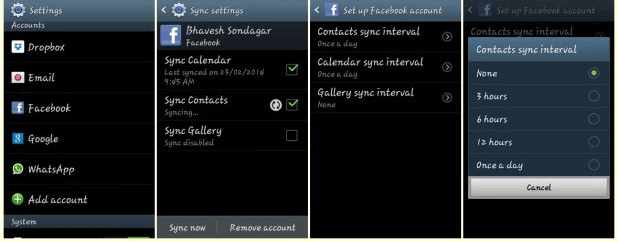
Não pode perder:
Como sincronizar fotos do Facebook para Android Galeria?
Importe contatos para Android dispositivo sem esforço | 6 Métodos convenientes
Vários usuários estão acostumados a salvar seus contatos em suas Contas do Google. Se você é um deles e quer excluir esses contatos, não se preocupe mais! Aqui, mostraremos como remover contatos armazenados na Conta do Google. Aqui estão as etapas a serem seguidas ao excluir os Contatos do Google:
1. Inicie seu navegador da Web: aqueles que usam a Conta do Google para armazenar contatos podem considerar o uso do Contatos do Google, pois ele os gerencia de forma mais eficaz. Você pode fazer isso no site oficial do Google Contacts. É essencial observar que esse método só funciona para os contatos armazenados na Conta do Google.
2. No seu navegador, vá para contacts.google.com. Inicie sessão com credenciais semelhantes que utiliza no seu telemóvel.
3. Clique ou toque nas fotos de perfil "Contatos" para escolhê-las. Você pode usar a barra de endereços de pesquisa na parte superior da página para procurar os contatos de forma rápida e fácil.
4. Clique ou toque no botão Lixeira, que está localizado na parte superior da tela. Essa ação apagará os contatos escolhidos da sua Conta do Google. Se você vir uma cor cinza na lixeira, um ou vários contatos escolhidos foram adicionados à sua lista de contatos por meio do Google+. Você precisará excluí-los dos círculos do Google+ para apagá-los.
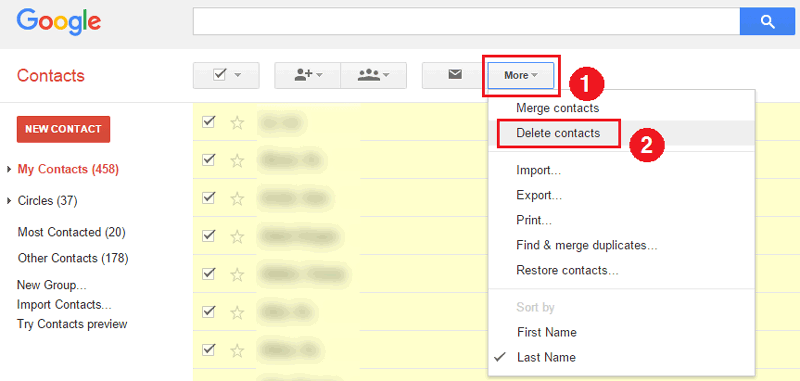
5. Clique no aplicativo Configurações do seu Android. Depois de apagar os contatos do site Contatos do Google, você será forçado a ressincronizar sua conta no telefone.
6. Clique em Contas. Você pode obtê-lo na seção "Pessoal".
7. Clique em "Google". Você será solicitado a escolher a conta a ser modificada se tiver várias Contas do Google.
8. Clique no botão de três pontos. Este está situado no canto superior direito.
9. Clique em "Sincronizar agora". Sua Conta do Google ressincronizará seus dados, incluindo contatos. Todos os contatos apagados através do site serão excluídos do seu telefone Android .
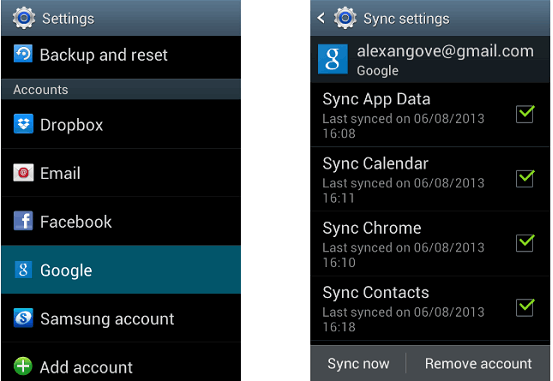
Os métodos acima não só mostram como excluir todos os contatos do seu dispositivo Android, mas também como excluir contatos do WhatsApp, Facebook, bem como do Google. Embora todos os métodos funcionem, recomendamos fortemente que você use Coolmuster Android Eraser e Coolmuster Android Assistant quando se trata de excluir contatos do seu telefone.
O gerenciamento eficiente de contatos é essencial para uma experiência de comunicação desordenada em dispositivos Android . Seguindo os métodos descritos neste guia, você pode facilmente excluir contatos indesejados e manter seu catálogo de endereços organizado.
Ao utilizar esses aplicativos, você estará diminuindo as chances de recuperar os contatos excluídos completamente. Além disso, diga adeus à confusão de contatos e olá a uma lista de contatos simplificada em seu dispositivo Android !
Artigos relacionados:
Como remover músicas duplicadas do telefone Android
Backup Android contatos no computador
Recuperar contatos do Samsung Galaxy S23/S22/S21 danificado
Como transferir contatos entre Android e iPhone?
Recuperar Contatos Apagados de Android Celulares e Cartões SIM





